\当サイト限定クーポン!/
新規会員なら最大60日間Proプラン無料!
「クーポンの利用方法はこちら」
無料でおしゃれなSNSアイコンを作成する一番簡単な方法!アプリ&サイト対応
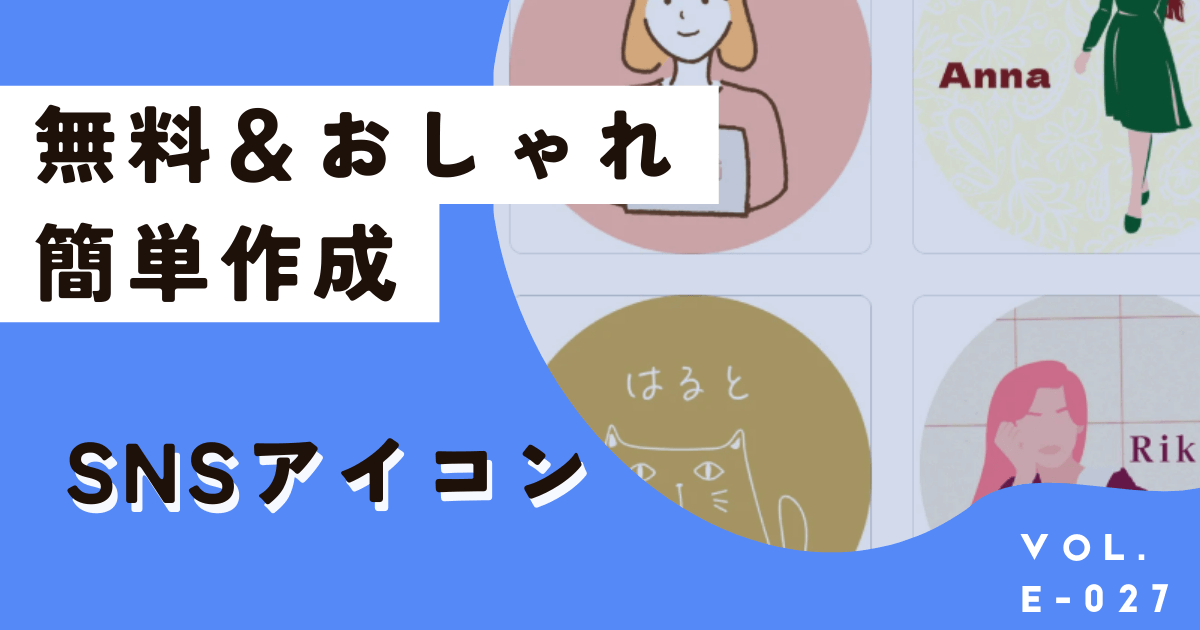
 インフルエンサー講師:rei
インフルエンサー講師:reiインフルエンサー講座へようこそ!講師のreiです。
SNSアイコンはネット上で「第一印象」を決定づける重要な要素です。クオリティの高いおしゃれなアイコンを作成することで、フォロワーからの信頼感が高まり、ブランドイメージを強化できます。
そこで本講座では、初心者でも簡単に無料でSNS用アイコンを作成できるおすすめのツールと方法を詳しく解説します。
SNSアイコンってなんでもいいんじゃないの?
確かに趣味アカウントや独り言をつぶやくだけのアカウントならはっきり言ってアイコンなんてなんでもいいです!ただしフォロワーを増やしたい、いろんな人とコミュニケーションと取りたい、企業アカウントなどSNSアイコンにこだわった方がいいパターンの方が圧倒的に多いです。以下こだわるべき理由を挙げておきますね。
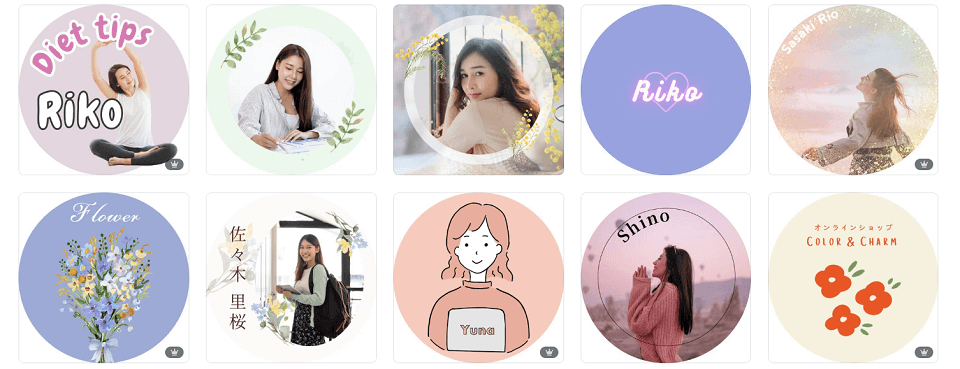
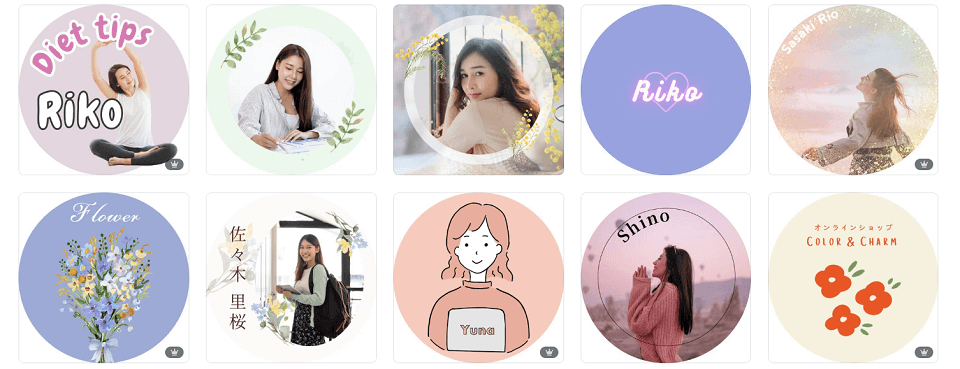
- オンラインでの信頼感アップ
SNSアイコンはプロフィールの顔とも言える部分です。洗練されたデザインのアイコンは、フォロワーに対して信頼感を与え、プロフィールをより魅力的にします。
- ブランドイメージの強化
統一感のあるデザインや色合いを活用することで、個人やビジネスのブランドイメージを効果的に伝えられます。例えば当大学はデザインツールのCanvaをフォローアップしているにも関わらず講師アイコンはあえての手書きになっています。
- 視認性の向上
丸いフォーマットが一般的なSNSでは、適切にデザインされたアイコンが注目を集めやすくなります。重要なデザインが切り取られているアイコンはそれだけで信頼性が一段落ちますのでご注意ください。
無料でSNSアイコンを作成できる一番簡単な方法
アイコンを作成できるツールはたくさんありますが、「無料」「簡単」「おしゃれ」と三拍子そろったツールはあまり多くありません。その中でもアイコン以外にアイキャッチや投稿テンプレートなどSNSの活用シーンが最も多い「Canva」を使ったアイコン作成について案内しますね!
Canva無料版(ウェブ&アプリ対応)でSNSアイコンを作成する手順
Canvaの公式サイトにアクセスし、無料アカウントを作成します。登録方法はとても簡単ですが、うまくいかない場合は不明点は下記講座をご覧ください。










イラストなどのアイコンはそのままでも使えますが、画像やイラストを自身のアカウントに合わせることでオリジナリティが出ますので、変更することをおすすめします。




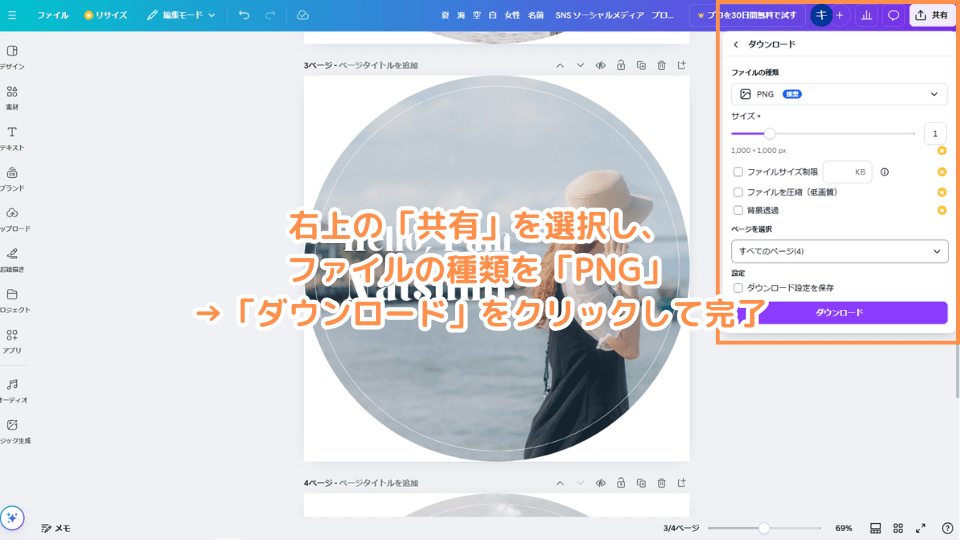
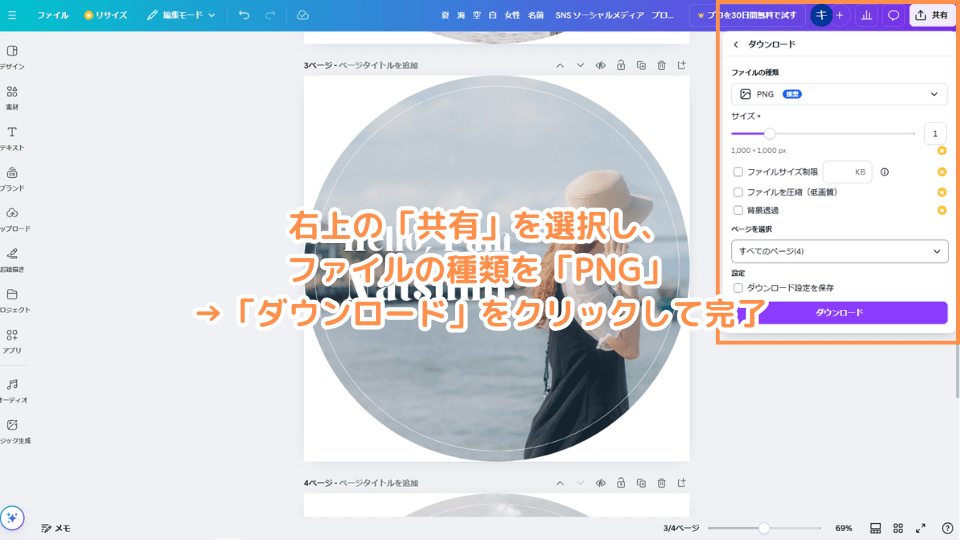
ダウンロードが完了したら、あとは各SNS内のプロフィール設定からアイコンをアップロードし、設定を完了させましょう!
Canvaは人気すぎてテンプレが被ってしまう、無料版で○○ができない。そんなお困りに...
AI機能も充実しているZ世代向けデザインツール【MiriCanvas】(ミリキャンバス)
最近XでもCanvaの改悪により無料版ユーザーから悲鳴が聞こえてきていますが、逆に勢いに乗っているミリキャンバスなら、無料版でも「背景透過」「カンバスサイズ変更」「無料テンプレ検索」利用可能って知っていましたか?一度だけでも使用して使い勝手を比べてみることをおすすめします!今なら当サイト限定でProプラン1か月無料(新規会員なら60日)になるコード発行中!


SNSアイコンを作成する際のデザインポイント
テンプレートを選ぶだけとはいえ、オリジナリティを出すには少しだけデザインを変更しましょう。その際のポイントも解説しますね!関連講座も紹介しますので、時間があれば確認しておきましょう。
色の選択
- ブランドカラーや好きな色を活用することで、統一感を持たせる。
- 背景色と文字色のコントラストを意識して視認性を向上。


フォントの選択
- 読みやすく、デザインに合ったフォントを選ぶ。
- Serif(セリフ体)やSans-serif(サンセリフ体)を適切に使い分ける。


画像の品質
- 高解像度の画像を使用することで、鮮明な仕上がりに。
- 余白を取りすぎず、デザインのバランスを意識する。


丸型トリミング
- 画像の中心が重要な部分に配置されるよう調整する。
- トリミング後の余白やバランスに注意。場合によっては背景を透過させてオリジナルカラー背景に乗せ換える。


ロゴを用意する
- ビジネスの場合はきちんとロゴを用意してブランディングに使用する。
- ロゴ+ブランドを代表する画像背景など、組み合わせも検討する。


よくある質問(FAQ)
Canvaだけじゃない!アイコン作成ツール比較表
ここまでCanva無料版でアイコンを作成する方法を案内しましたが、他にも魅力的なツールはあります。以下比較表を作成しましたので、参考にしてください。
| ツール名 | 利用料金 | 操作性 | 特徴 | 商用利用 |
|---|---|---|---|---|
| Canva | 無料(有料版あり) | 非常に簡単 | 豊富なテンプレートと素材 | 可能(一部素材制限あり) |
| VistaCreate | 無料(有料版あり) | 簡単 | アニメーション対応 | 可能(一部素材制限あり) |
| Adobe Express | 無料(有料版あり) | 中程度 | 高品質なデザインが可能 | 可能(一部素材制限あり) |
| Fotor | 無料(有料版あり) | 簡単 | 写真加工機能付き | 可能(一部素材制限あり) |
| Circle Avatar Maker | 完全無料 | 非常に簡単 | 丸型トリミング専用 | 不可 |
本日の講座 まとめ
以上、思い通りのアイコンを作成できましたか?今から作成する方は、以下まとめを参考に最高のアイコンを作成してくださいね
- SNSアイコンはオンラインの第一印象を左右する重要な要素。
- CanvaやCrelloを活用すれば、無料かつ簡単におしゃれなアイコンを作成可能。
- 色やフォント、バランスを意識してデザインすると、より魅力的な仕上がりに。
- 各ツールのライセンスを確認し、商用利用の場合は適切な素材を選ぶ。
それでは本日の講座、「無料でおしゃれなSNSアイコンを作成する一番簡単な方法!アプリ&サイト対応」は以上です。
ここまでお時間いただき、ありがとうございました。


